Gelegentlich möchten Sie möglicherweise Ihr Passwort ändern, wenn Sie einen Dienst nutzen. Im Allgemeinen handelt es sich dabei um etwas Sichereres, obwohl Sie möglicherweise auch Ihr Passwort ändern möchten, damit es einfacher eingegeben werden kann. Bei einem Passwort-Manager wie Bitwarden können Sie davon ausgehen, dass die Änderung Ihres Master-Passworts den Verschlüsselungsschlüssel ändern würde, der zum Verschlüsseln Ihrer Daten verwendet wird. Dies ist jedoch nicht der Fall, da das Ändern Ihres Verschlüsselungsschlüssels einige Komplikationen verursacht.
Das Problem beim Ändern Ihres Verschlüsselungsschlüssels besteht darin, dass dadurch alle Ihre Daten neu verschlüsselt werden. Wenn Sie eine andere Sitzung geöffnet haben, können Sie leider immer noch Daten hochladen – mit dem alten Verschlüsselungsschlüssel. In dieser Situation beschädigen Sie Ihren gesamten Tresor, da alle mit dem alten Verschlüsselungsschlüssel hochgeladenen Daten nicht mit dem neuen entschlüsselt werden können.
Bitwarden schützt Sie so gut wie möglich vor diesem Szenario, indem es Sie von Ihrer aktuellen Sitzung abmeldet und auch alle Ihre anderen Sitzungstoken ablaufen lassen. Leider kann es bis zu einer Stunde dauern, bis andere Sitzungen tatsächlich geschlossen werden. Während dieser Zeit könnten Sie versehentlich Ihren Tresor beschädigen. Daher wird dringend empfohlen, dass Sie sich entweder vor oder unmittelbar nach dem Rotieren Ihres Verschlüsselungsschlüssels von allen anderen Sitzungen abmelden.
So drehen Sie Ihren Verschlüsselungsschlüssel
Um Ihren Bitwarden-Verschlüsselungsschlüssel zu rotieren, müssen Sie das Formular „Master-Passwort ändern“ durchlaufen. Um dorthin zu gelangen, melden Sie sich an der Webtresor, dann wechseln Sie zum „Einstellungen”-Registerkarte. Vervollständigen Sie in den Einstellungen das „Master-Passwort ändern" Form.
Spitze: Wenn Sie Ihr Master-Passwort nicht ändern möchten, können Sie es wie zuvor festlegen.
Wenn Sie dies getan haben, aktivieren Sie das Kontrollkästchen "Auch den Verschlüsselungsschlüssel meines Kontos rotieren". Ein Popup-Fenster wird angezeigt, in dem die Risiken aufgeführt sind, die mit dem Rotieren Ihres Verschlüsselungsschlüssels verbunden sind, und was Sie tun sollten. Nachdem Sie die Warnung gelesen haben, klicken Sie auf „Ja“, um fortzufahren, oder auf „Nein“, um Ihre Meinung zu ändern.
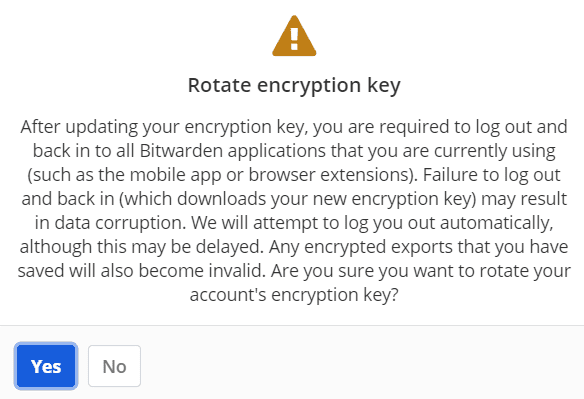
Wenn Sie sicher sind, dass Sie mit dem Formular zum Ändern des Master-Passworts zufrieden sind, klicken Sie auf "Master-Passwort ändern".
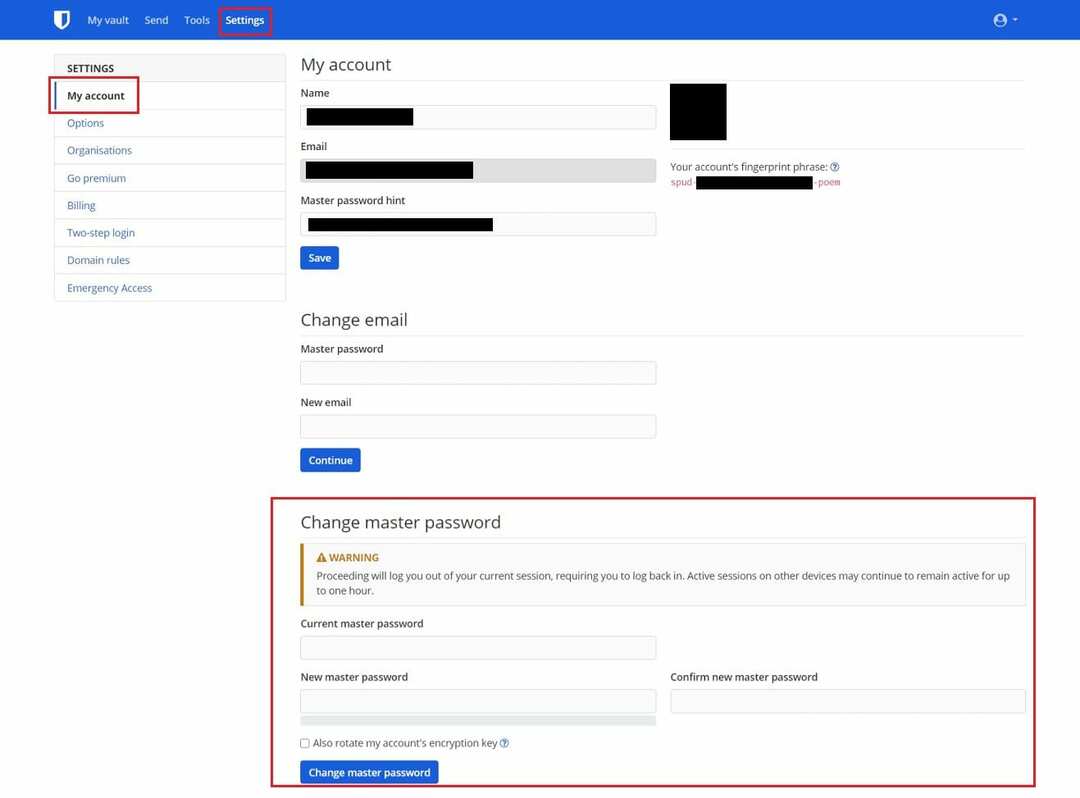
Wie bereits erwähnt, melden Sie sich sofort von allen anderen Bitwarden-Sitzungen ab – falls Sie dies noch nicht getan haben, bevor Sie das Formular absenden. Sobald Sie sich auf einem Gerät abgemeldet haben, können Sie sich sofort wieder anmelden und Bitwarden wieder wie gewohnt verwenden.
Spitze: Stellen Sie sicher, dass Sie sich vollständig abmelden, sperren Sie nicht nur Ihren Tresor, da dies Ihren Verschlüsselungsschlüssel nicht aktualisiert.
Wenn Sie einen verschlüsselten JSON-Export Ihres Passwort-Tresors zur sicheren Speicherung heruntergeladen haben, müssen Sie ihn jetzt erneut herunterladen. Dies liegt daran, dass die Änderung des Verschlüsselungsschlüssels das Entschlüsseln des alten Exports unmöglich macht.
Das Rotieren Ihres Bitwarden-Verschlüsselungsschlüssels ist eine risikoreiche Entscheidung, die dazu führen kann, dass Ihr gesamter Tresor beschädigt wird. Es bietet auch keine wirklichen Sicherheitsvorteile. Das Ändern Ihres Master-Passworts sollte immer ausreichen, um Ihr Konto und Ihre Tresordaten zu schützen. Nichtsdestotrotz ist es eine Option, die Bitwarden anbietet, wenn Sie dies tun möchten. Indem Sie die Schritte in dieser Anleitung sorgfältig befolgen, können Sie Ihren Bitwarden-Verschlüsselungsschlüssel sicher rotieren.